Hay aplicaciones que usa constantemente. Por ejemplo, algunos siempre tienen una razón para abrir WhatsApp; es mirar el estado de alguien o verificar si tiene un mensaje y no se le notificó.
No es un gran inconveniente dejar la aplicación que estás usando en este momento para ir a tu pantalla de inicio y abrir otra. Pero, si hay algo que no puede acelerar las cosas, siempre vale la pena intentarlo.
Cómo poner sus aplicaciones favoritas en una barra flotante
Dado que todos tenemos una aplicación que se usa con frecuencia, es bueno tener acceso rápido a esa aplicación. Si ni siquiera tuvieras que ir a la pantalla de inicio de tu dispositivo para abrirlo, las cosas irían aún más rápido. Gracias a una aplicación llamada Barra Flotante LG V30, siempre puede tener acceso a sus aplicaciones favoritas mientras realiza múltiples tareas.
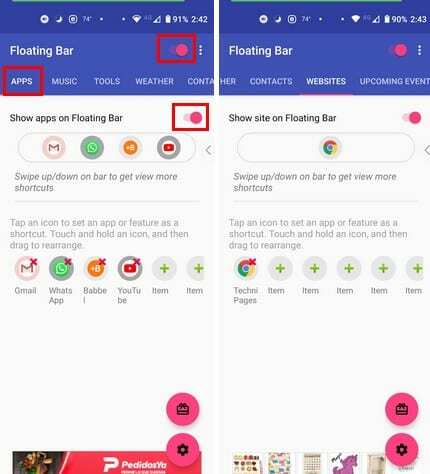
Hay diferentes cosas que puede agregar a la barra flotante. Por ejemplo, puede agregar aplicaciones, Música, Herramientas, Clima, Contactos, Sitios web, Próximos eventos y Aplicaciones recientes. Digamos que desea agregar aplicaciones a la barra flotante. La aplicación le permite agregar un total de 20 aplicaciones y también puede reorganizar el orden de las aplicaciones.
Al principio, solo verá un total de cinco aplicaciones, pero para ver el resto, deslice el dedo hacia arriba o hacia abajo y las aplicaciones restantes aparecerán en las otras filas. Para ajustar la barra flotante, toque la rueda dentada en la parte inferior derecha. Puede ajustar cosas como:
- Ocultar en modo horizontal
- Colapsar cuando se toca afuera
- Desplazamiento circular
- Detenga el servicio quitando el botón del flotador
- Vibración al expandirse
- Tema
- Opacidad de la barra: puede usar el control deslizante para ajustar
- Reorganizar pestañas
Al tocar los puntos en la parte superior derecha, puede comprar la aplicación y eliminar los anuncios. También verá opciones para donar al desarrollador para que se pueda mejorar la aplicación. La barra flotante tendrá un icono en su pantalla con una flecha apuntando hacia la derecha. Simplemente toque la flecha para abrir la barra y ver sus aplicaciones.
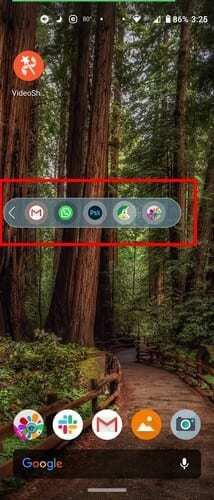
Si no está satisfecho con la posición de la barra flotante, es posible arrastrarla a cualquier otra posición. Para agregar o eliminar cualquier aplicación, deberá tocar el ícono de la aplicación. No hay forma de abrir la aplicación a través de la barra flotante, ya que todo lo que puede hacer es mirar y tocar la aplicación que desea abrir.
Conclusión
La barra flotante es muy útil, ya que nunca se sabe cuándo debe usar una aplicación lo antes posible. Por ejemplo, cuando estás mirando videos de TikTok y de repente recuerdas que no enviaste ese correo electrónico de trabajo para la reunión de mañana.